解决网络连接中的黄叹号问题(快速解决网络连接中出现的黄叹号问题,让你畅快上网!)
在使用电脑或手机等设备进行网络连接时,有时候会出现一个黄色的感叹号图标,这代表着网络连接出现了问题。那么我们如何解决这个黄叹号问题呢?本文将为你详细介绍解决网络连接中黄叹号问题的步骤和方法。
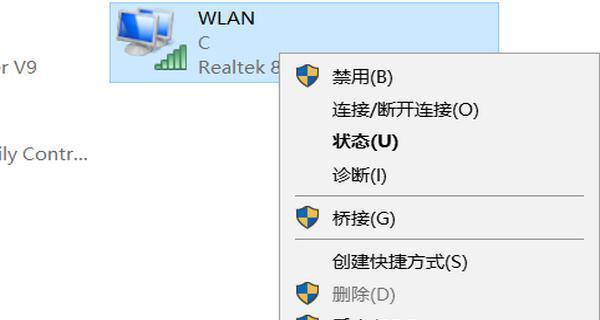
一、检查网络连接设置
1.确认设备是否连接到正确的Wi-Fi网络,检查Wi-Fi名称和密码是否正确。
二、重启设备和路由器
2.关闭设备的Wi-Fi连接,然后重新打开,尝试连接网络。
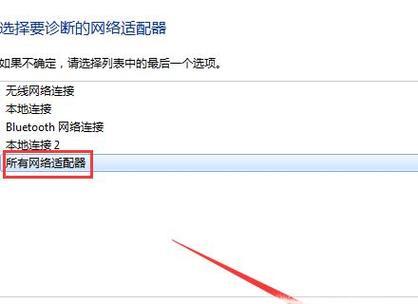
3.关闭并重新启动路由器,等待一段时间后再次尝试连接网络。
三、检查设备驱动程序
4.打开设备管理器,在网络适配器选项下找到无线网卡驱动程序。
5.右键点击该驱动程序,选择“更新驱动程序”选项,然后选择自动搜索更新的驱动程序。
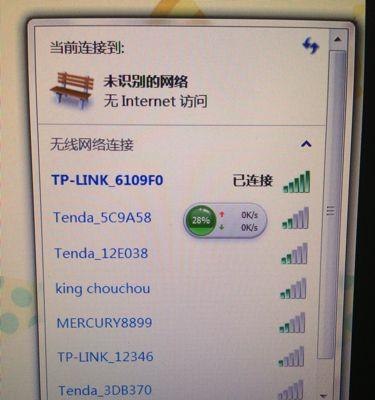
四、清除DNS缓存
6.打开命令提示符(CMD),输入命令“ipconfig/flushdns”清除DNS缓存。
五、更改IP地址
7.打开“控制面板”,选择“网络和共享中心”。
8.在左侧导航栏中选择“更改适配器设置”。
9.右键点击当前使用的网络连接,选择“属性”。
10.在弹出的窗口中选择“Internet协议版本4(TCP/IPv4)”,然后点击“属性”按钮。
11.选择“使用下面的IP地址”,然后输入一个新的IP地址和子网掩码。
六、重置网络设置
12.打开“控制面板”,选择“网络和共享中心”。
13.在左侧导航栏中选择“更改适配器设置”。
14.右键点击当前使用的网络连接,选择“属性”。
15.在弹出的窗口中选择“Internet协议版本4(TCP/IPv4)”,然后点击“属性”按钮。
16.点击“高级”按钮,然后选择“重置”选项,确认重置网络设置。
网络连接中的黄叹号问题可能是由于网络配置、设备驱动程序或其他原因导致的。通过检查网络连接设置、重启设备和路由器、更新驱动程序、清除DNS缓存、更改IP地址和重置网络设置等步骤,我们可以解决这个问题,让网络连接恢复正常。希望本文所提供的方法对你解决网络连接中黄叹号问题有所帮助。
标签: 黄叹号
相关文章

最新评论